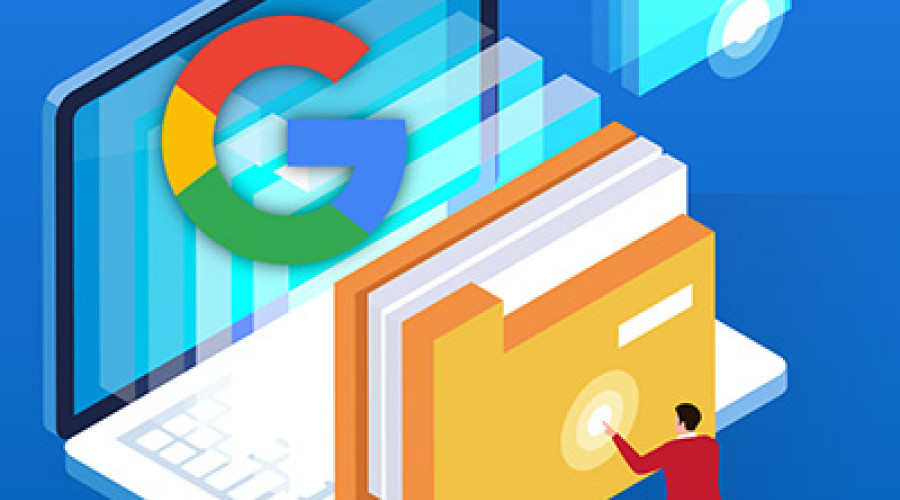
Google Takeout به شما این امکان را می دهد تا به اطلاعات و حریم شخصی خود در سرویس های گوگل کنترل بیشتری داشته باشید. بر کسی پوشیده نیست که گوگل در هنگام استفادۀ شما از سرویس های سرچ، Maps و یوتیوب بخشی از اطلاعاتتان را جمع آوری می کند و آنها را به عنوان سابقه فعالیت های شما ذخیره می کند. اگر می خواهید تا یک کپی از این اطلاعات را برای خودتان داشته باشید، می توانید از Takeout استفاده نمایید. با استفاده از این سرویس می توانید به سادگی همه یا بخشی از این اطلاعات را متناسب با نیازهایتان دانلود کنید.
علاوه بر این، Takeout به شما اجازه می دهد تا تمام فایل های موجود در سرویس Google Drive را دانلود کنید. زمانی که فایل های شما برای دانلود آماده شد، یک ایمیل از جانب گوگل دریافت می کنید. در این ایمیل لینک دانلود فایل های گوگل درایو را مشاهده خواهید کرد. در ادامه نحوه دانلود تمام فایل های گوگل درایو را با استفاده از سرویس Google Takeout به شما آموزش می دهیم. با ما همراه باشید.
لینک عکس:
https://cdn.mos.cms.futurecdn.net/8DYBRrEQ3MzsnFoRCm5MAm-970-80.jpg.webp
چگونه اطلاعات گوگل درایو را از طریق Takeout دانلود کنیم؟
برای این منظور به شیوه زیر عمل کنید:
1- به وب سایت takeout.google.com مراجعه کنید.
2- در اینجا باید در این وب سایت لاگین کنید. توجه داشته باشید که برای لاگین کردن در این سایت، از نام کاربری و رمز عبور همان اکانتی استفاده کنید که قصد دارید اطلاعات آن را دانلود نمایید.
3- اگر می خواهید فقط فایل های گوگل درایو را دانلود کنید، ابتدا بر روی گزینه Deselect All کلیک کنید. این گزینه در سمت راست بالای پنجره و در مقابل عنوان Products قرار دارد.
لینک عکس:
https://cdn.mos.cms.futurecdn.net/XTzkE7bBcGz2NpyVNBtNUB.jpg
4- آیتم Drive را پیدا کنید و تیک مربوط به آن را بزنید. در این بخش همچنین می توانید فایل ها و فرمت های مورد نظر خود برای دانلود را ساماندهی کنید.
لینک عکس:
https://cdn.mos.cms.futurecdn.net/yKwr8xGkGQHkUbcAEKLkbB.jpg
5- به سمت پایین اسکرول کنید و بر روی دکمه Next step کلیک نمایید.
لینک عکس:
https://cdn.mos.cms.futurecdn.net/YdAwJUuBhf5CfAq2UwawhB.jpg
6- مطمئن شوید که مقدار منوی کشویی Transfer to در بخش Destination بر روی Send download link via email تنظیم شده باشد.
7- نوع و سایز فایل نهایی را از منوهای کشویی File type و File size انتخاب کنید.
8- بر روی دکمه Create export کلیک کنید.
لینک عکس:
https://cdn.mos.cms.futurecdn.net/pUosDFox93qheukrNYkwoB.jpg
9- گوگل شما را به صفحه آماده سازی اکسپورت هدایت می کند.
10- زمانی که مراحل آماده سازی دانلود به اتمام رسید، یک ایمیل از جانب گوگل دریافت می کنید.
11- ایمیل را باز کرده و بر روی دکمه Download your files کلیک نمایید.
لینک عکس:
https://cdn.mos.cms.futurecdn.net/AuBWk4yQBVKgA96RfyQivB.jpg
سرویس Takeout یک راه حل عالی برای دانلود حجم عظیمی از فایل ها و اطلاعات ذخیره شده در گوگل درایو به شمار می آید. با استفاده از این سرویس دیگر مجبور به دانلود تک تک فایل ها به صورت دستی از گوگل درایو نیستید و می توانید به شکلی ساده تر و سریع تر به اطلاعات مورد نظر خود دسترسی پیدا کنید.
این روزها سرویس های ابری ذخیره سازی اطلاعات مانند گوگل درایو اهمیت فوق العاده ای پیدا کرده اند و بسیاری از افراد و سازمان ها از آنها استفاده می کنند. همان طور که می دانید، سرویس های ابری یک بک آپ قابل اطمینان از اطلاعات مهم و حساس شما ایجاد می کنند و در هر زمان و مکانی که خواستید، می توانید به آنها دسترسی داشته باشید.
منبع: android central




